ERROR
No se puede habilitar el uso compartido de ubicación
Mensaje de error
Al intentar habilitar el uso compartido de ubicación en Portal for ArcGIS, aparece el siguiente mensaje de error:
Error: Unable to enable Location Sharing
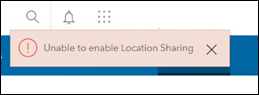
Note: Location sharing is known as 'location tracking' for Portal for ArcGIS versions 10.7.x to 10.9.x.
Causa
- Un servicio de uso compartido de ubicación creado anteriormente se desasocia y ArcGIS Server sigue haciendo referencia a las carpetas del servicio, lo que impide habilitar el uso compartido de ubicación. Consulte Portal for ArcGIS: Administrar el uso compartido de ubicaciones para obtener más información.
- Los puertos 9220 (HTTP) y 9320 (TCP) están cerrados. Los puertos 9220 (HTTP) y 9320 (TCP) deben estar abiertos para que el sitio de ArcGIS Server y los sitios federados de ArcGIS Server se comuniquen con el big data store espaciotemporal.
Solución o solución alternativa
Quitar el elemento y la carpeta separados
- Vaya al directorio de ArcGIS Portal. La URL es la siguiente:
https://<machine_name>.<domain>.com/portal/sharing/rest
- Inicie sesión en el directorio de ArcGIS Portal con las credenciales de administrador o las credenciales utilizadas para crear el servicio de uso compartido de ubicación anterior.
- Vaya a la parte inferior de la página Usuario.
- En Recursos relacionados, haga clic en Contenido de usuario.
- En la página Contenido de usuario, en Carpetas, haga clic en la carpeta Uso compartido de ubicación.
- En la página Contenido de usuario - Carpeta, en Elementos, haga clic en el elemento que desea eliminar.
- Vaya a la parte inferior de la página Elemento de usuario.
- En Operaciones compatibles, haga clic en Eliminar elemento.
- En la página Eliminar elemento, haga clic en Eliminar elemento.
- Vaya a la página Contenido de usuario - Carpeta, en Operaciones admitidas, haga clic en Eliminar carpeta.
- En la página Eliminar carpeta, haga clic en Eliminar carpeta.
- Vaya a Portal for ArcGIS e inicie sesión. Consulte Portal for ArcGIS: Configurar el uso compartido de ubicación para obtener instrucciones sobre cómo habilitar el uso compartido de la ubicación.
Habilitar los puertos
Habilite los puertos 9220 (HTTP) y 9320 (TCP).
Note: Contact IT personnel to enable ports 9220 (HTTP) and 9320 (TCP).
Id. de artículo: 000028937
Obtener ayuda de expertos en ArcGIS
Empieza a chatear ahora

